iOS8降级iOS7.1.2方法二:通过DFU模式恢复降级
一、准备好匹配您iOS设备对应型号的iOS7.1.2固件,并备份好重要数据。
注意:iOS8备份的数据,将不可用于恢复iOS7设备,降级iOS7.1.2后,恢复数据需要使用此前iOS7升级iOS8时备份的数据;
二、进入iOS设备(iPhone5s/5/5C/4s或者iPad)恢复模式开始降级恢复
将iOS设备关机,然后通过数据线与电脑连接,连接成功后,我们一直按住iOS设备的Home键不放(WwW.PC841.Com百事网),直到iOS设备屏幕中显示出恢复模式(出现iTunes图标和数据线),如下图所示:

三、然后电脑右下角会看到一个安装驱动程序的提示框,说明正在安装iOS设备驱动,如下图所示。

四、此时我们打开电脑中的iTunes工具,之后即可识别到iOS设备,之后同样是按住电脑键盘中的Shift】键不放,然后点击iTunes界面中的【恢复】按钮,如下图所示:
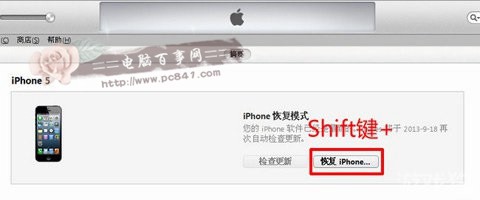
五、之后同样会弹出一个选择固件对话框,我们找到下载的iOS7.1.2固件,然后打开即可。最后就是等待iTunes完成iOS8降级iOS7.1.2即可,其步骤与方法一后面相同。
以上就是两种方法介绍iOS8降级iOS7.1.2图文教程,由于iOS7.1.2验证服务,很可能会在9月21日之后关闭,因此想要降级的朋友,速度快哦!
猜你喜欢:《iOS8怎么升级 iOS7升级iOS8正式版升级图文教程》。




